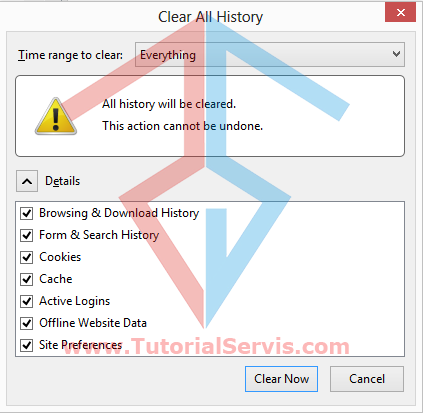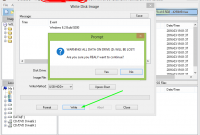Table of Content
TutorialServis.Com | Laptop yang lambreto atau lambat membuat kita lebih lama dalam mengertjakan tugas, atau bekerja secara profesional. Laptop lambat sangat membuat jengkel, apalagi ketika sedang dikejar deadline tugas.
Laptop yang lambat dapat diatasi dengan berbagai cara. Berikut ini tutorialservis akan membagikan 20 cara mempercepat kinerja laptop untuk semua windows. Baik Windows XP, 7,8 atau 10. Cara ini berkerja pada semua windows yang digunakan.
Baiklah tanpa menunggu lama, marilah kita ikuti langkah-langkah dalam mempercepat kinerja laptop/notebook.
Mempercepat Kinerja Laptop/Notebook
Tambahkan Kapasitas Memory
Tambahkanlah kapasitas memory ram pada laptop/notebook Anda. Cara ini bisa menambah cepat kinerja dari laptop. Karena Semakin besar kasitas memory ram maka semakin cepat pula proses dalam mengerjakan pekerjaan yang menggunakan laptop. Pastikan tambahkan ram yang sesuai dengan laptop, misal didalam laptop sudah terdapat Memory DDR 3 2Gb,maka anda bisa tambahkan sebesar 2Gb atau 4Gb.
Belilah memory yang bergaransi di toko komputer di dekat tempat tinggal anda.Tambahkan Kapasitas Hardisk
Selain menambah memory, menambah kapasitas hardisk juga bisa mempercepat kinerja laptop. Namun, menambahkan hardisk sebaiknya dilakukan ketika hardisk pertama telah penuh. Namun pada laptop, tidak bisa menambahkan hardisk, yang bisa adalah mengganti hardisk lama dengan yang baru.
Pisahan System dan Data
Dalam meningkatkan kinerja laptop dapat dilakukan dengan memisahkan antara file system dan data. Gunakanlah partisi khusus untuk system dan partisi untuk data. Misalnya kasistas total hardisk laptop sebesar 500GB, maka partisi menjadi 3. Yaitu buat partisi system (drive C) dengan kapasitas 100Gb, dan data (drive D) dengan kapasitas 200Gb, dan Data1 (drive E) dengan kapasitas 200Gb.
Memisahkan antara file system dan data dapat memudahkan laptop dalam memproses setiap perintah. sehingga tidak mengganggu antara sistem dan data.
Lakukan Disk CleanUp Teratur
Lakukanlan disk cleaup secara teratur pada drive di laptop anda untuk menghapus file temporary atau file sampah pada kotak recycle bin. Disk cleanup sendiri merupakan fitur yang disediakan oleh Windows. Fitur ini sangat bermanfaat untuk membersihkan file-file yang sudah pakai lagi.
Untuk menggunakan disk cleanup bisa klik Start>>Program>>Accesories>>System Tool>>Disk Cleanup.
Akan muncul tampilan yaitu pilihan Drive dari partisi harddisk yang ada di laptop. Pilih Drive yang ingin di Disk Cleaner. Tunggu hingga muncul pilihan. Centang saja semua pilihan yang muncul, kemudian tekan OK. Tunggu sampai proses pembersihan selesai.
Instal Antivirus Terbaik
Laptop yang sering digunakan baik untuk browsing, download atau memindahkan data bisa menyebabkan masuknya virus. Hal ini tentu sangat rawan terhadap serangan virus yang bisa saja membuat laptop kita lambat cara kerjanya.
Maka sangat perlu dilakukan instal antivirus yang baik. Gunakanlah antivirus lokal dan internasioanl di laptop anda. Rekomendasi tutorialservis adalah menggunakan Smadav dan AVG. Bisa juga menggunakan Avira, Kaspersky atau lainnya.
Jangan menggunakan antivirus lebih dari 2, atau cukup satu juga boleh. Karena menggukan antivirus lebih dari 2 biasanya akan membuat laptop bertambah berat kerjanya.
Instal Apikasi Pembersih
Untuk meningkatkan kinerja laptop bisa juga menambahkan aplikasi pembersih. Bisa menggunakan CCleaner atau AVG TuneUp. Tapi rekomendasi tutorialservis adalah menggunakan CCleaner.
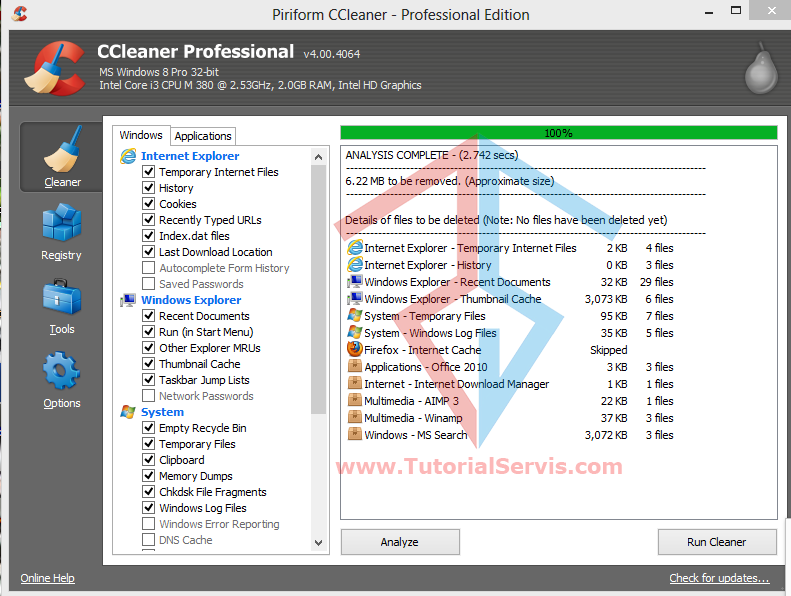
CCleaner sangat membantu dalam meningkatkan kinerja laptop menjadi cepat. Aplikasi ini bisa menghapus file file temporary dalam laptop hingga bersih. Aplikasi ini juga bisa menghapus cache pada browser yang anda gunakan. Selain itu juga bisa digunakan untuk mengoptimalkan laptop/notebook dan membersihkan registry.Walaupun ukuran aplikasi ini kecil, namun tidak menambah berat pada laptop. Aplikasi ini disediakan gratis oleh perusahaan Piriform Ltd. Dapat bekerja pada sistem operasi Windows.
Hapus Gadget Pada Dekstop
Pada sistem operasi windows 7 sudah tersedia gadget bawaan windows. Gadget adalah semacam aplikasi yang digunakan untuk mempercantik tampilan dari windows 7. Namun ternyaya memakan konsumsi RAM, hal ini tentu saja bisa membuat performa laptop menjadi berkurang/menurun.
Sebaiknya uninstal saja gadget bawaan windows ini. Selain kurang manfaat, juga karena mengkonsumsi ram.
Defrag File Pada Hardisk
Gunakanlah fitur Defragment yang telah ada dalam windows. Defragment berguna untuk menanta ulang tata letak dari semua file yang ada pada hardisk.
Tujuannya adalah agar Windows lebih mudah memproses data. Dengan melakukan defragment akan membuat windows segar dan lebih fresh. Anda bisa melaukan defragment dengan mengikuti langkah-langkah berikut.
Klik menu start>>Programs>>Accesories>>System Tool>>Disk management. Lalu akan muncul Optional pada Drive. Pilih drive yang akan di defrag, lalu klik “disk defragment” tunggu sampai proses selesai.
Instal Software Yang Dibutuhkan Saja
Menginstal software atau aplikasi yang dibutuhkan saja memang sangat membantu dalam meningkatkan kinerja laptop.
Ketika Anda melakukan instal ulang di tempat servis tentu ada beberapa aplikasi yang memang tidak dibutuhkan. Aplikasi ini terkadang tidak sesuai dengan spesifikasi dari laptop anda.Loading...Beberapa aplikasi yang memakan space memory adalah CorelDraw X6, Adobe After Effect, dll. Uninstal saja aplikasi yang kira-kira tidak digunakan oleh anda, ini akan mengurangi beban kerja dari laptop/notebook.
Langkah-langkah nya cukup klik start>>control panel>>Add and remove programs>> lalu pilih program mana yang akan di uninstal, klik kanan pilih uninstal. Lakukan pada program lain yang ingin dihapus/diuninstal.
Bersihkan Cache Setiap selesai Browsing
Membersihkan cahce atau history pada browser sangat membantu sekali dalam meningkatkan kinerja dari laptop/notebook.
Ketika kita menggunakan browser baik itu firefox atau google chrome, maka browser akan menyimpan jejak kita di internet atau yang mudah disebut history. Maka ini lama-kelamaan apabila tidak dihapus akan memperberat kerja laptop.
Apalagi jika anda sering membuka aplikasi sosial media seperti facebook, dan youtube. Tentu ini sangat membuat kerja laptop bertambah berat, karena aplikasi ini memakan kapasitas ram besar.
Untuk itu perlu dilakukan penghapusan history dan cache. Caranya adalah Ketika anda ingin mengakhiri aktifitas di internet, pada browser cukup tekan CTRL+Shift+Del pada keyboard laptop secara bersamaan.

Maka akan muncul Kotak Cleal All History, Ubah Time to ranga menjadi Everything, jangan lupa mencentang pada opsi Cache, Active logins, offline website data lalu klik Clear Now. Tunggu beberapa saat, lalu klik close.Minimalkan Visual Effect di Windows
Visual Effect adalah fitur yang membuat windows menarik untuk dipandang. Karena banyak animasi saat menjalankan atau membuka aplikasi di windows.
Ternyata ini sangat berpengaruh pada RAM, karena memakan konsumsi ram pada laptop.Lebih baik meminimkan Visual Effect di Windows dengan melakukan langkah-langh berikut ini.
Klik Start>>klik kanan pada My Computer>>Properties>>Advanced>>Setting. Pada Bagian Performance akan muncul kotak “Performance Options” pada tab visual effect pilih opsi “Adjust for best performance” lalu klik Apply.Minimkan aplikasi Ketika Booting Startup Windows
Ketika laptop dihidupkan, maka akan melakukan starup untuk membooting windows. Beberapa aplikasi memang diperlukan untuk booting, seperti aplikasi didalam sistem windows. Tapi aja juga aplikasi yang memang tidak perlu dijalankan, karena aplikasi itu justru membuat booting lebih lama.
Maka anda bisa menonaktifkan beberapa aplikasi tersebut dengan langkah-langkah berikut ini.
Tekan pada keyboard tombol Windows + R, lalu ketikkan msconfig pada kotak run lalu enter. Akan muncul kotak System Configuration, pilih tab Startup. Nonaktifkan/disable beberapa aplikasi seperti Nero Home, Winamp Agent, Nero BackltUp dan lainnya dengan cara klik kanan pilih disable. Setelah itu klik apply.
Lakukan Custom Pada Virtual Memory
Melakukan custom pada Virtual Memory dapat meningkatkan kinerja laptop anda. Langkah-langkahnya adalah sebagai berikut.
Klik start>>Control Panel>>System and Security>>system. Akan muncul kotak System Properties, pilih pada tab Advanced, pilih Setting, klik Setting pada performance, pilih Advanced, klik Change pada Virtual Memory, Uncheck Automatically manage paging file size for all drives, pilih Set lalu klik OK.
Demikianlah 13 Cara Mempercepat Kinerja Laptop Semua Windows, semoga bermanfaat dan menambah ilmu anda dalam melakukan optimasi pada laptop anda agar kinerjanya cepat.
Baca Juga:
- 3 Cara Mengatasi Laptop Mati Total
- 20 Cara Merawat Printer Yang Baik dan Tahan Lama
- [100% AMPUH] 10 Cara Mengatasi Laptop Cepat Panas
- [LENGKAP] Kode Error Canon MP 287 dan Cara Mengatasi
- [SANGAT MUDAH] Tutorial Cara Mengcopy/Menggandakan CD dengan Nero